Otázka
Problém: Jak opravit chybu aktualizace systému Windows 0xc1900130?
Dobrý den, pokoušel jsem se aktualizovat Windows 10 pomocí nové aktualizace funkcí a neustále selhává s chybou 0xc1900130. To se děje už přes týden, takže si nemyslím, že by delší čekání přineslo něco nového. Chtěl bych získat nějaké tipy, jak to opravit, prosím.
Vyřešená odpověď
Jakmile nainstalujete novou kopii do systému Windows do počítače, měly by se automaticky nainstalovat nejnovější aktualizace. Poté by se aktualizace měly stáhnout a nainstalovat, jakmile budou k dispozici automaticky, pokud se nezmění nastavení, aby to bylo možné provést ručně.
Vzhledem k tomu, že Windows je provozován jako služba společnosti Microsoft, aktualizace jsou dodávány pravidelně; hlavně každé druhé nebo v některých případech čtvrté úterý každého měsíce,[1] s občasnými mimopásmovými aktualizacemi, které přicházejí, když se objeví vážná zranitelnost[2] nebo je objevena chyba narušující systém. Jak již bylo řečeno, aktualizace Windows jsou pro každý systém nesmírně důležité, protože zlepšují zabezpečení, implementují nové funkce a opravují chyby.
Bez ohledu na to, zda aktualizace spouštíte ručně nebo automaticky, může to skončit selháním s kódem chyby 0xc1900130. Při pohledu na různá IT fóra se zdá, že tento problém převládá již několik let. V každém případě to vypadá jako velmi typická chyba, která se může objevit při pokusu o aktualizaci systému Windows, protože při selhání se zobrazí následující zpráva:
Aktualizace se nezdařily
Při instalaci některých aktualizací došlo k problémům, ale zkusíme to znovu později. Pokud se vám to stále zobrazuje a chcete hledat informace na webu nebo kontaktovat podporu, může vám pomoci:
Aktualizace funkcí pro Windows 10, verze XXXX – Chyba 0xc1900130
Jak jsme již mluvili v našich předchozích článcích o 0xC19001E2, 0xc19001e1, 0x80240023, a podobné chyby, existuje jen malá indikace toho, co problém způsobuje nebo jak jej opravit. Takto jednoduše Windows zpracovává chyby, protože každá z instancí může být jiná. Není to překvapivé, vezmeme-li v úvahu, z kolika komponent se operační systém skládá a kolik proměnných může ovlivnit vzhled chyby.
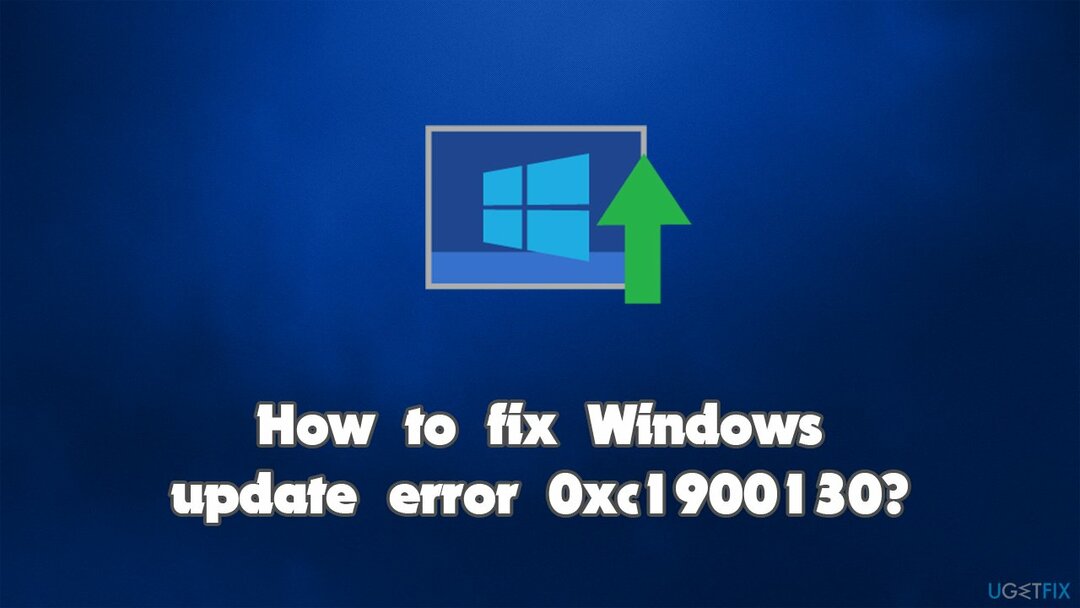
Níže uvádíme několik způsobů, jak opravit chybu 0xc1900130 v systému Windows. Než budete pokračovat, rádi bychom vám doporučili spustit skenování pomocí nástroje pro opravu počítače ReimagePračka Mac X9, kterou lze díky unikátní technologii použít k automatické výměně poškozených součástí systému. Je také užitečné při řešení BSOD, chyb DLL, selhání a podobných běžných problémů s počítačem.
Oprava 1. Spusťte Poradce při potížích se službou Windows Update
Chcete-li opravit poškozený systém, musíte si zakoupit licencovanou verzi Reimage Reimage.
První věc, kterou byste měli udělat po spuštění chyby aktualizace systému Windows, je spustit vestavěný nástroj pro odstraňování problémů. Tyto nástroje mohou být obzvláště užitečné a někdy dokonce problém úplně vyřeší.
- Typ Odstraňte problémy ve vyhledávání ve Windows
- Vybrat Další nástroje pro odstraňování problémů
- Nalézt Windows Update ze seznamu
- Klikněte na něj a vyberte Spusťte nástroj pro odstraňování problémů
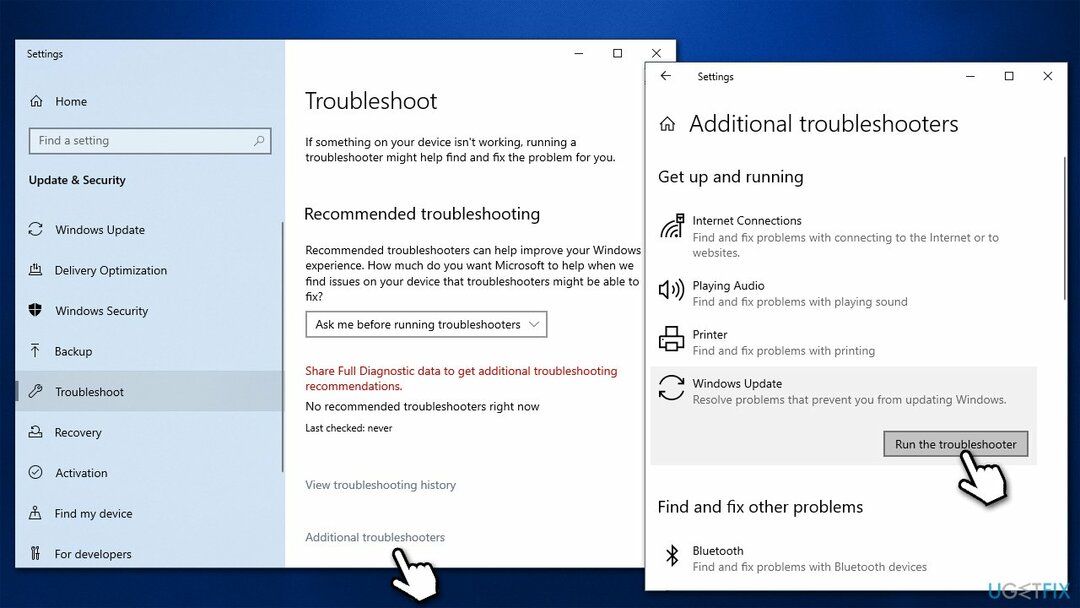
- Použijte navrhované opravy a restartovat tvůj počítač.
Oprava 2. Vyčistěte složky mezipaměti aktualizací systému Windows
Chcete-li opravit poškozený systém, musíte si zakoupit licencovanou verzi Reimage Reimage.
Mezipaměti aktualizací systému Windows mohou být někdy chybné, což brání provedení dalších aktualizací. Zkuste to vyčistit následovně:
- Typ cmd ve vyhledávání ve Windows
- Klikněte pravým tlačítkem na Příkazový řádek a vyberte Spustit jako administrátor
- Pokud Kontrola uživatelského účtu zobrazí se výzva, klikněte Ano
- V novém okně zkopírujte a vložte následující příkazy stisknutím Vstupte po každém:
síťová zastávka wuauserv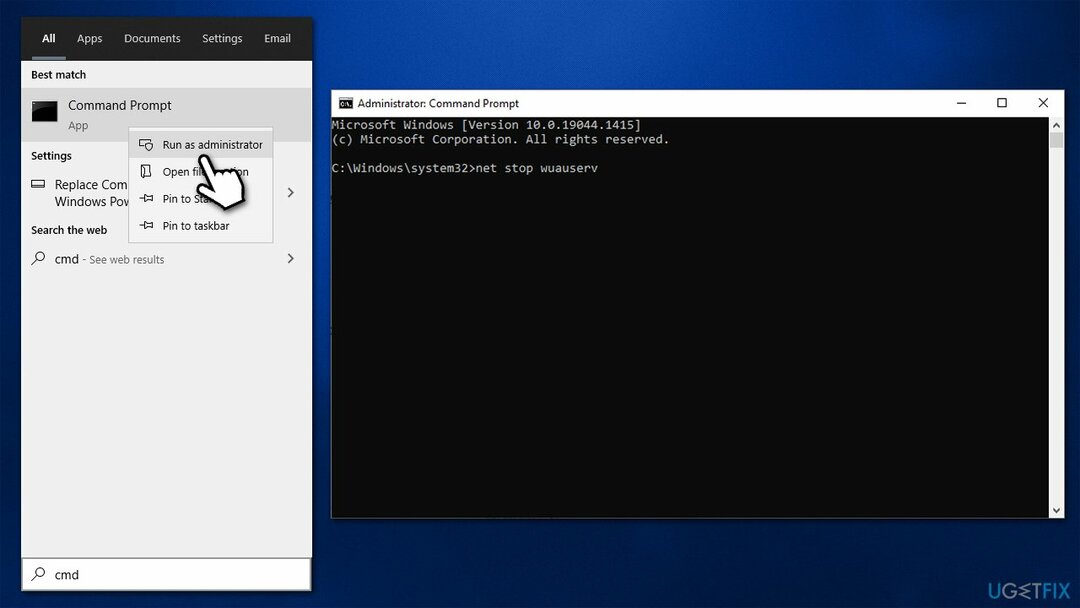
net stop cryptSvc
čisté zastavovací bity
net stop msserver - lis Win + E otevřete Průzkumník souborů
- Přejděte na následující umístění a odstraňte obsah z těchto složek:
C:\\Windows\\System32\\catroot2
C:\\Windows\\SoftwareDistribution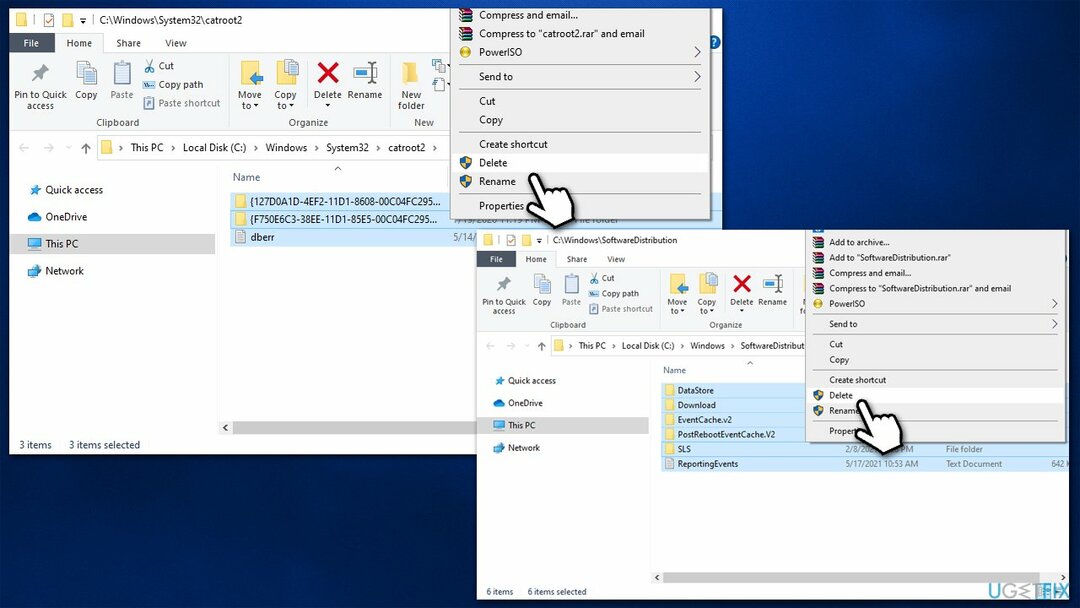
- Otevřete příkazový řádek ještě jednou a pomocí následujících příkazů restartujte služby:
čistý start wuauserv
net start cryptSvc
čisté startovací bity
čistý start msserver - Restartujte váš systém.
Oprava 3. Přejmenujte jeden z ovladačů (pokud existuje)
Chcete-li opravit poškozený systém, musíte si zakoupit licencovanou verzi Reimage Reimage.
Pokud používáte software Intel, může se stát, že chyba je způsobena nekompatibilitou s ním. To platí zejména pro všechna sestavení Windows 1900 a starší.
- lis Win + E otevřít Průzkumník souborů
- Přejít na Pohled karta a zaškrtnutí Skryté položky
- Nyní přejděte na následující umístění:
C:\\Windows\\System32\\ovladače - Zde najdete následující soubor: iastora.sys a přejmenovat ji iastora.sys.old
- Když UAC zobrazí se, klikněte Ano
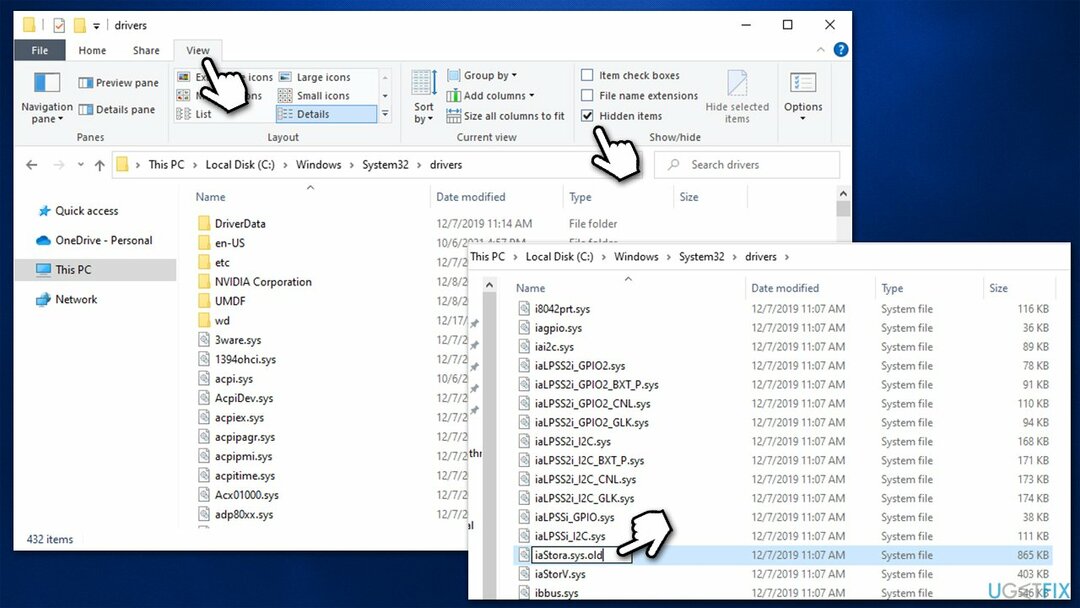
- Restartujte váš systém a zkuste aktualizaci znovu.
Oprava 4. Zkontrolujte, zda systém není poškozený
Chcete-li opravit poškozený systém, musíte si zakoupit licencovanou verzi Reimage Reimage.
Poškozené systémové soubory mohou způsobit, že systém Windows nainstaluje aktualizace s chybou 0xc1900130. Můžete je zkusit opravit pomocí následující metody:
- Typ cmd ve vyhledávání ve Windows
- Klikněte pravým tlačítkem na Příkazový řádek a vybrat Spustit jako administrátor
- Když Řízení uživatelských účtů (UAC) zobrazí se, klikněte Ano
- Použijte následující příkazové řádky, stiskněte Vstupte pokaždé:
sfc /scannow
DISM /Online /Cleanup-Image /CheckHealth
DISM /Online /Cleanup-Image /ScanHealth
DISM /Online /Cleanup-Image /RestoreHealth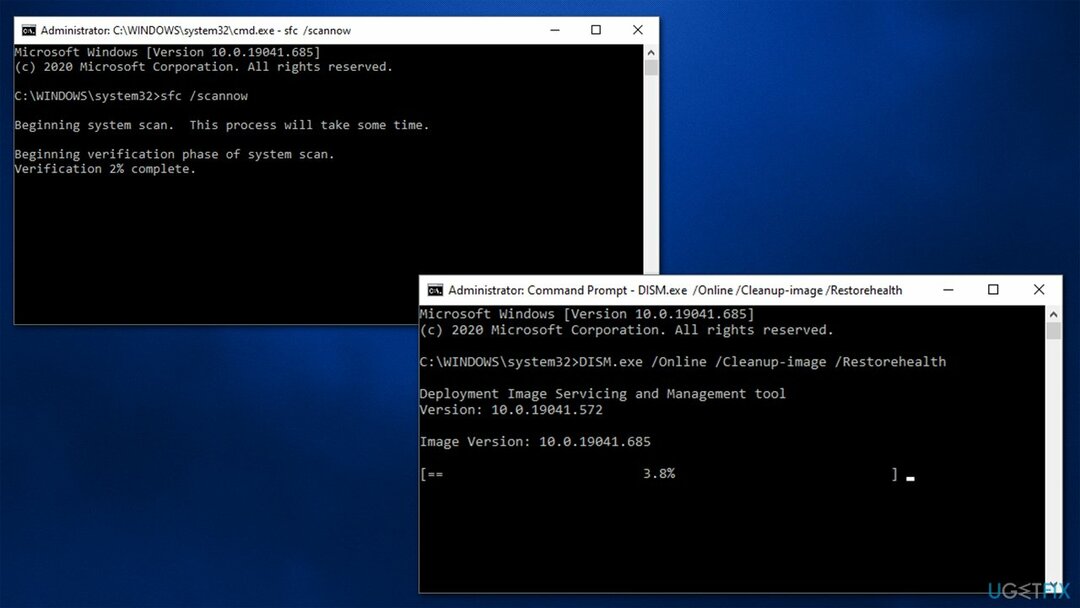
Oprava 5. Nainstalujte aktualizaci ručně
Chcete-li opravit poškozený systém, musíte si zakoupit licencovanou verzi Reimage Reimage.
- Vepište Aktualizace ve Windows hledat a stiskněte Vstupte
- Klikněte Zobrazit historii aktualizací na pravé straně okna
- V seznamu aktualizací si všimněte KB číslo z toho, který se nepodařilo nainstalovat
- Jít do Katalog Microsoft Update
- Zde zadejte číslo KB a klikněte Vyhledávání
- Vyberte verzi, která je kompatibilní váš operační systém (ignorujte aktualizace pro server) a klikněte Stažení
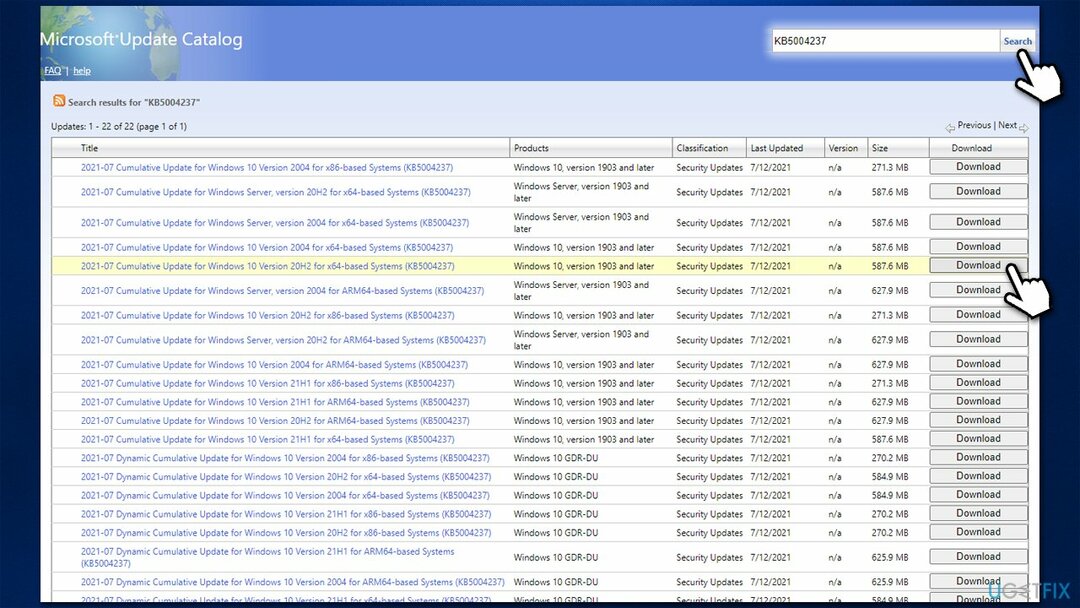
- Pokračujte podle pokynů na obrazovce a restartovat váš systém jednou hotový.
Oprava 6. Použijte nástroj pro tvorbu médií
Chcete-li opravit poškozený systém, musíte si zakoupit licencovanou verzi Reimage Reimage.
Odpojte všechna periferní zařízení a zálohujte všechny své osobní soubory jako preventivní opatření, než budete pokračovat s tímto řešením.
- Přejít na oficiální stránky Microsoftu a stáhněte si nástroj pro tvorbu médií
- Odsouhlaste podmínky a klikněte další
- Vybrat Upgradujte tento počítač nyní a vyberte další
- Systém Windows nyní stáhne všechny potřebné soubory – může to chvíli trvat
- Ještě jednou odsouhlaste podmínky a klikněte další
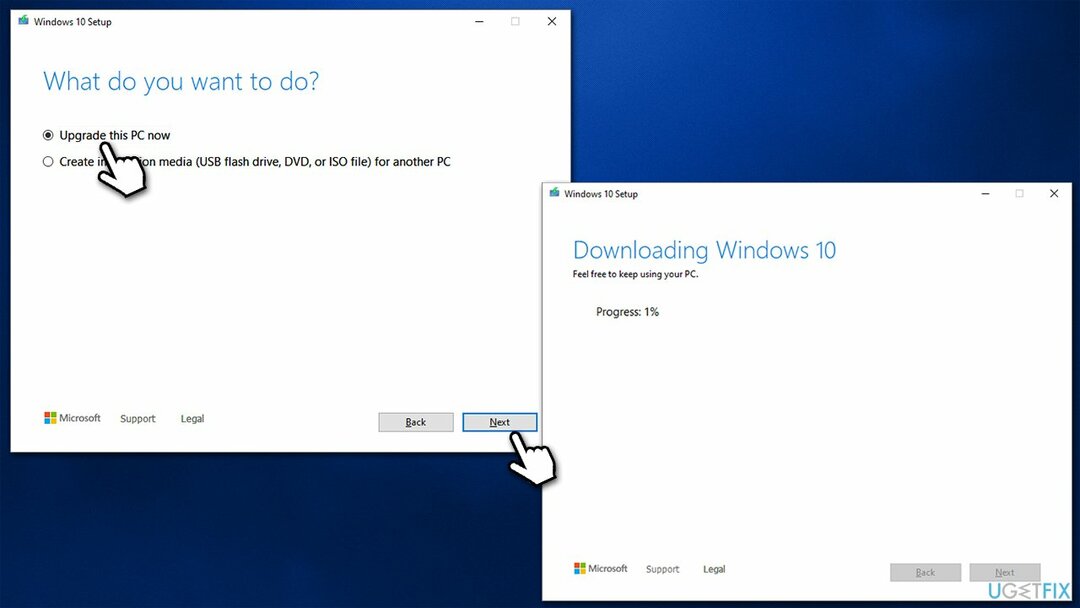
- Před instalací se ujistěte, že jste se svými volbami spokojeni (v opačném případě můžete kliknout Změňte, co si ponechat volba)
- Nakonec klikněte Nainstalujte pro zahájení procesu upgradu.
Další věci k vyzkoušení:
- Zkontrolujte, zda máte správně nastaven čas a datum;
- Dočasně deaktivujte VPN, antimalware, firewall a další software třetích stran, který by mohl narušovat proces aktualizace;
- Prohledejte svůj systém na přítomnost malwaru.[3]
Opravte své chyby automaticky
Tým ugetfix.com se snaží ze všech sil pomoci uživatelům najít nejlepší řešení pro odstranění jejich chyb. Pokud se nechcete potýkat s technikami ruční opravy, použijte automatický software. Všechny doporučené produkty byly testovány a schváleny našimi profesionály. Nástroje, které můžete použít k opravě chyby, jsou uvedeny níže:
Nabídka
Udělej to teď!
Stáhnout FixŠtěstí
Záruka
Udělej to teď!
Stáhnout FixŠtěstí
Záruka
Pokud se vám nepodařilo opravit chybu pomocí Reimage, kontaktujte náš tým podpory a požádejte o pomoc. Sdělte nám prosím všechny podrobnosti, o kterých si myslíte, že bychom měli vědět o vašem problému.
Tento patentovaný proces opravy využívá databázi 25 milionů součástí, které mohou nahradit jakýkoli poškozený nebo chybějící soubor v počítači uživatele.
Chcete-li opravit poškozený systém, musíte si zakoupit licencovanou verzi Reimage nástroj pro odstranění malwaru.

Chcete-li zůstat zcela anonymní a zabránit ISP a vládu před špionáží na vás, měli byste zaměstnat Soukromý přístup k internetu VPN. Umožní vám připojit se k internetu a přitom být zcela anonymní šifrováním všech informací, zabránit sledovačům, reklamám a také škodlivému obsahu. A co je nejdůležitější, zastavíte nelegální sledovací aktivity, které NSA a další vládní instituce provádějí za vašimi zády.
Při používání počítače se mohou kdykoli vyskytnout nepředvídané okolnosti: počítač se může vypnout v důsledku výpadku proudu, a Může se objevit modrá obrazovka smrti (BSoD) nebo náhodné aktualizace Windows, když jste na pár dní odešli pryč minut. V důsledku toho může dojít ke ztrátě vašich školních úkolů, důležitých dokumentů a dalších dat. Na uzdravit se ztracené soubory, můžete použít Data Recovery Pro – prohledává kopie souborů, které jsou stále dostupné na vašem pevném disku, a rychle je obnovuje.